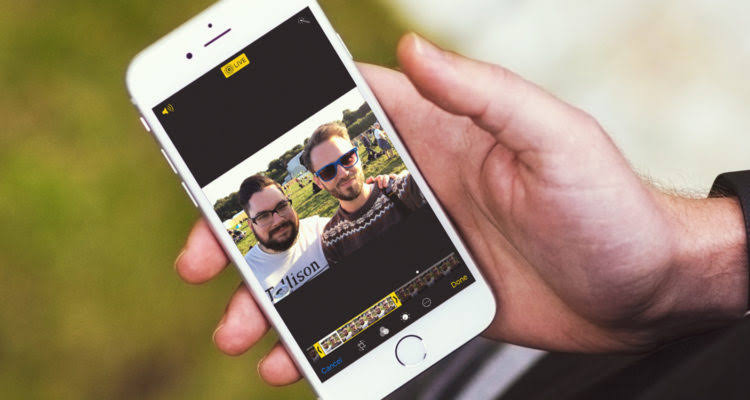
iOS 15'teki canlı fotoğraf, fotoğrafçılık amatörlerinin keşfetmeyi sevecekleri en iyi ve favori özelliklerden biridir. Yeni özellik, fotoğraflara hoş bir dokunuş ve kalite katıyor. iPhone'unuzda canlı bir fotoğrafı düzenlediğinizde, cihazınızın fotoğrafçılığında ustalaşmanız için size daha fazla seçenek sunar.
Özellik tanıtıldığı andan itibaren çok gelişti. Apple, iOS 15'te canlı fotoğrafların nasıl düzenleneceğine ilişkin bazı değişiklikler yaptı. İyi haber şu ki, tüm süreç eskisinden daha az karmaşık hale geldi. Çoğunuzun canlı fotoğrafları düzenlemekten keyif aldığını anlıyoruz. Aşağıda, iOS 15'te çalışan iPhone'unuzda canlı fotoğrafları nasıl düzenleyeceğiniz açıklanmaktadır.
iOS 15'te Canlı Fotoğraflar Nasıl Düzenlenir
Artık Canlı Fotoğraflar'da uzunluğu kısaltabilir veya sesi kapatabilirsiniz.
1 Adım: Açın fotoğraf uygulaması iPhone'unuzda.
2 Adım: Bir seçin Canlı Fotoğraf düzenlemek istiyorsunuz. Kitaplığınızda, tüm resimleriniz canlı fotoğraf olarak bulunmayabilir. Yani artık canlı fotoğraflara ihtiyacınız var.
3 Adım: Üzerine dokunun Düzenle sağ üst köşeden. Bu, iPhone ekranınıza bazı araçlar ve filtreler getirecektir. Alt menüden daire simgesine dokunmanız yeterli
4 Adım: Şimdi çerçeve görüntüleyicide beyaz bir çerçevenin göründüğünü görmelisiniz. Bir Anahtar Fotoğraf Oluşturmak için parmağınızı beyaz çerçeve üzerinde kaydırmak için kullanabilirsiniz. Durduğunuzda, ekranda Make Key Photo araç ipucu görünür; Anahtar Fotoğraf Yap'a dokunun ve yine de alt köşedeki Bitti'ye dokunun.
Düzenleme ekranında, Canlı Fotoğraflarınızın oynattığı kareleri seçmek için çerçeve görüntüleyicinin herhangi bir ucunu sürükleyebilirsiniz. Canlı özelliğini Canlı düğmesine dokunarak da kapatabilirsiniz. Bu daha sonra bir Canlı Fotoğrafı önemli bir fotoğraf haline getirecektir.
Canlı fotoğraflar iPhone'unuzda gürültü kaydettiği için, ekranın sol üst köşesindeki sessize alma düğmesine dokunarak sesi kapatabilirsiniz. Sesi açmak için tekrar dokunmanız gerekir.
Canlı Fotoğraflara Efekt Nasıl Eklenir?
1 Adım: Açın Fotoğraflar uygulaması > Seç Canlı Fotoğraf.
2 Adım: Ardından canlı fotoğrafı yukarı kaydırın ve dört seçeneği görebilirsiniz: Canlı, Döngü, Sekme ve Uzun Pozlama.
Artık Döngü, Sekme ve Uzun Pozlama'yı seçerek bazı eğlenceli öğeler ekleyebilirsiniz. Eğer seçersen döngü, canlı fotoğrafınız sürekli döngü halindeki bir videoda hareketin tekrarına dönüşecektir. Sıçrama eylemi geri ve ileri sararken, bir Uzun pozlama hareketi bulanıklaştırarak DSLR benzeri uzun pozlama efektini simüle eder.
Bilinmesi gerekenler bu kadar. iOS 15'te canlı fotoğraf çekmek eğlenceli ancak canlı fotoğrafların iPhone'da daha fazla yer kapladığını bilmelisiniz.
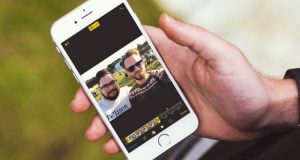





Yorum bırak